Как сделать переход по страницам в wix
Обновлено: 07.07.2024
Если у вас есть сайт в WIX платформе, у вас могут возникнуть вопросы о том, как вы можете оптимизировать SEO и убедиться, что потенциальные клиенты найдут вас через такие места, как Google и Bing.
WIX имеет прекрасное сочетание возможностей дизайна и возможностей SEO. Довольно легко вносить изменения в контент, имея при этом инструменты для ранжирования в поисковых системах. Более того, даже более продвинутые разработчики могут запачкать руки кастомным кодированием и более сложная тактика SEO.
Создание веб-сайта Одно дело, но обеспечить его видимость в Интернете - совсем другое дело. Кроме того, один из самых больших вопросов о WIX в том, есть ли у него инструменты, необходимые для того, чтобы сделать ваш сайт видимым в Интернете.
Поэтому выполните следующие действия, чтобы оптимизировать SEO на WIX.
Шаг 1: заполните весь ваш сайт ценным контентом
Поэтому начните процесс SEO, просматривая свой веб-сайт и убедившись, что вся информация там есть.
Шаг 2: управляй своим имиджем SEO
Причина, по которой это шаг 2, заключается в том, что многие люди забывают об оптимизации изображений. Это один из немногих способов действительно выделиться среди конкурентов, потому что многие компании об этом забывают. Когда в WIX редактор, у вас есть возможность загрузить изображение или отредактировать изображения, находящиеся в данный момент на веб-сайте.
Вы можете щелкнуть изображение, чтобы открыть настройки изображения. Вы увидите поле с надписью «Что на изображении? Сообщите Google ". Это тег alt для вашего изображения или текст, который объясняет, что это за изображение для Google, поскольку поисковые системы не могут читать фотографии.

Шаг 3: оптимизируйте заголовок и метатеги
Если у вас есть контент на странице, WIX по умолчанию генерирует для вас заголовки и метатеги. Единственная проблема заключается в том, что ручная настройка обычно лучше, чем автоматический маршрут.
Короче говоря, эти теги являются заголовками и описаниями в результатах поиска Google. Поэтому очень важно заставить их считать.

Шаг 4: активируйте приложение Site Booster
Одна из основных причин, по которой веб-мастера нанимают специалистов по SEO, заключается в том, что они попадают в такие интернет-каталоги, как Google Maps, Yelp, Yahoo и Bing. Трудно заполнить все эти списки вручную, поэтому платить кому-то за это кажется логичным.
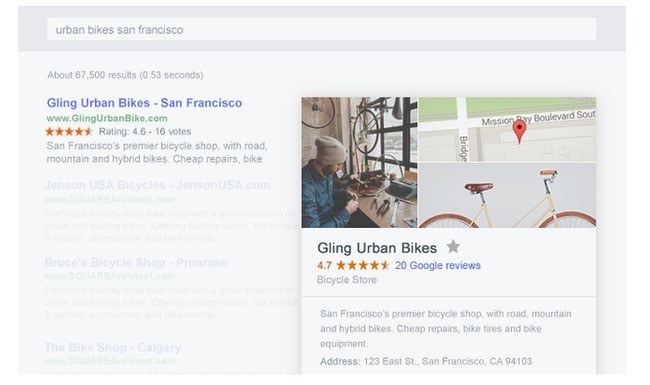
После этого вся работа сделана для вас, так как приложение отправляет необходимые данные сотням каталогов, которые люди ищут.
Шаг 5: рассмотрите возможность завершения перенаправления 301 для необходимых страниц
Если вы планируете перенести некоторые страницы или полный сайт на новый домен, вы можете быть обеспокоены потерей эффективности SEO, созданной на предыдущем сайте.
Это не относится к каждому, кто читает эту статью, но если вы беспокоитесь о переносе сайта или создании новой веб-страницы для замены старой, мы рекомендуем проверить документацию по перенаправлению 301 из WIX.
Шаг 6: получите пользовательский домен и создайте профессиональное присутствие в Интернете
Вы можете получить бесплатно WIX домен, но отличный способ сделать ваш бренд более профессиональным и законным для поисковых систем - это выбрать собственный домен. Когда вы покупаете домен через Wix, вы можете выбрать из 33 различных окончаний доменов. Каждый TLD имеет свои преимущества, поэтому вы можете найти тот, который лучше всего подходит для вашего веб-сайта.
Шаг 7: сообщите Google о вашем сайте
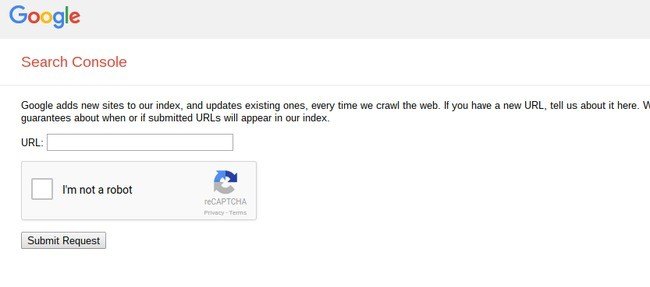
Google в конечном итоге найдет ваш сайт сверхурочно. Однако, если вы чувствуете, что это занимает слишком много времени, или вы хотите ускорить процесс, вы можете подумать отправка в Google, Требуется только быстрое копирование и вставка, а затем запускается процесс, чтобы убедиться, что Google видит ваш сайт и представляет его людям, которые ищут ваши услуги или продукты.
Шаг 8: проверьте все свои базы с помощью мастера SEO
Мастер SEO из WIX станет вашим лучшим другом после того, как вы прошли все эти этапы SEO. Это приложение, которое служит пошаговым руководством по оптимизации вашего сайта. Приложение тестирует все основные шаги SEO и сообщает вам, можно ли вам поработать в некоторых областях.
К тебе .
Если вы хотите узнать больше бой Wix SEO , пожалуйста, посетите их информативную страницу. Теперь, когда у вас была возможность узнать об оптимизации вашего SEO в WIX, поделитесь любыми другими мыслями по SEO, которые могут возникнуть у вас при работе с такими платформами, как WIX.
Wix является одной из самых популярных платформ для создания сайтов. Его легко использовать даже людям с нулевым опытом в этой области, поэтому многие люди используют его для создания своих веб-сайтов.
Существует множество функций и опций, которые вы можете использовать для совершенствования своего веб-сайта, и в этой статье объясняется все, что вам нужно знать, чтобы изменить шаблон Wix. Несколько дополнительных советов о том, как создать свой сайт, также включены.

Прежде чем выбрать шаблон …
- Прежде чем выбрать шаблон …
- Каков твой стиль?
- О чем ваш сайт?
- О чем ваш бренд?
- Сколько времени у вас есть?
- Преимущества использования ADI
Wix — отличная платформа, потому что она делает процесс создания сайта увлекательным и достаточно легким для начинающих. Тем не менее, есть некоторые общие рекомендации, которые вы должны придерживаться, если хотите создать стильный сайт. Вот несколько вопросов, на которые вы должны ответить, прежде чем выбрать шаблон Wix.
Каков твой стиль?
Как вы хотите, чтобы ваш сайт выглядел? Вы должны принять во внимание много деталей, прежде чем вы сможете понять это. Подумайте о цветах, шрифтах и общем дизайне, который вы хотите. Кроме того, имейте в виду, что он должен дополнять ваши услуги, бизнес или бренд. Преимущество Wix состоит в том, что он предлагает множество различных предварительно разработанных шаблонов, которые могут сэкономить ваше время и указать правильное направление.
![Изменить шаблон Wix]()
О чем ваш сайт?
История вашего сайта имеет все значение. Это блог-сайт или сайт, где вы делитесь своими фотографиями и другим искусством? Это бизнес-сайт, где вы продаете продукты или что-то совершенно другое? Крайне важно, чтобы вы определили цель вашего сайта, прежде чем начать процесс создания.
О чем ваш бренд?
Сколько времени у вас есть?
Если вы спешите и хотите как можно быстрее подключить свой веб-сайт, вы можете выбрать шаблон со всеми необходимыми функциями. С другой стороны, если время не является проблемой, вы можете выбрать минималистский или пустой шаблон и создать его с нуля.
Выбор правильного шаблона
Вы можете легко выбрать любой шаблон и редактировать его так, как вам нравится. Процесс идет так:
![Как изменить шаблон Wix]()
Вы можете использовать любой шаблон и создать свой сайт бесплатно. Если вы перейдете на Премиум-план, вы получите более продвинутые функции с еще большим количеством опций.
Переключение отредактированного шаблона
Важно, чтобы вы выбрали правильный шаблон с первого раза, потому что вы не сможете переключать шаблоны уже созданного веб-сайта Wix. Когда вы добавляете контент в шаблон, вы больше не можете его изменить. Следует также помнить, что нельзя объединять два шаблона на одном веб-сайте. Так что, если вам не нравится шаблон, который вы использовали в первый раз, вам придется перестроить весь сайт с нуля.
Что вы можете сделать, это перенести созданный вами сайт на премиум-план и домен в любое время. Вы также можете использовать ADI (Artificial Design Intelligence) в любой момент, чтобы внести небольшие изменения после создания сайта. Вы можете изменить цвет, использовать разные шрифты и добавить анимацию на свой сайт.
![Изменить шаблон Wix]()
Преимущества использования ADI
ADI — это новейшая интеллектуальная функция в Wix, разработанная для разделения процесса создания сайта на шесть этапов. Вы сможете собрать профессионально выглядящий бизнес-сайт без какого-либо предыдущего опыта в кратчайшие сроки. Процесс выглядит так:
- Выберите стиль вашего сайта. Выберите между электронной коммерцией, блогом или другим.
- Добавьте название и местоположение вашего бизнеса.
- Затем ADI просканирует Интернет, в том числе социальные сети, чтобы найти и вставить правильную информацию в предложенный дизайн, который вы можете изменить в дальнейшем.
- Затем вы можете выбрать стиль. ADI основывает стиль сайта на цветах вашего логотипа.
- ADI покажет вам результат. Вы получите еще один шанс, чтобы проверить работу и внести коррективы, где это необходимо.
- Следуйте плану умного помощника, чтобы завершить процесс и опубликовать свой сайт в Интернете.
![Шаблон Wix]()
Возможности безграничны
Wix — одна из самых плавных платформ для создания сайтов. Есть много шаблонов и функций на выбор, и ADI сделает большую часть работы за вас. Приложив немного креатива, вы сможете создать сайт, которым вы можете гордиться.
Свяжите Wix с одной из 244 разных систем за 5 минут, без программистов и специальных знаний, через веб интерфейс.
![Wix интеграция]()
Создайте интеграцию с Wix самостоятельно,
без программистовГотовые интеграции
Как интегрировать Wix и другие системы
c помощью ApiX DriveТеперь Вам не нужно привлекать программистов или интеграторов для автоматизации Wix с другими системами.
С ApiX-Drive вы свяжете и автоматизируете работу этих систем за 5 минут, самостоятельно.Возможности автоматизации Wix
с другими системамиНастройте один раз правила, по которым будут работать системы.
С заданным интервалом обменивайтесь данными Wix и другими системами![Интеграция Wix с другими системами]()
Популярные вопросы про интеграцию с Wix
Как происходит интеграция Wix?
- Для начала нужно зарегистрироваться в ApiX-Drive
- Далее выбираете в веб интерфейсе с каким сервисом нужно сделать интеграцию Wix (на данный момент доступно 244 готовых коннекторов)
- Выбираете какие данные из одной системы передавать в другую
- Включаете автообновление
- Теперь данные будут автоматически передаваться из одной системы в другую
Сколько времени нужно на интеграцию?
В зависимости от системы, с которой вы будете делать интеграцию, время настройки может отличаться и составлять от 5-ти до 30-минут. В среднем настройка занимает 10-15 минут.
Сколько стоит интеграция Wix с другими системами?
За саму интеграцию ничего платить не нужно и на всех тарифах доступен полностью весь функционал. Вы оплачиваете только количество данных, которые по факту передаются из одной вашей системы в другую через наш сервис. Если у вас количество данных в месяц небольшое, можете смело пользоваться бесплатным тарифом или перейти на платный, при необходимости. Подробнее о тарифах.
Чтобы добавить форму на страницу сайта, созданного с помощью конструктора сайтов WIX, Вам необходимо зайти во вкладку "Получить код" в необходимой форме и скопировать код из поля "Код для вставки на сайт. Javascript (рекомендуем)":
![]()
Далее перейдите в WIX в режиме редактирования Вашего сайта. Слева нажмите иконку "Добавить":
![]()
Откроется меню, Вам необходимо выбрать пункт меню "Вставка кода" и "Вставка виджета":
![]()
Отобразится блок HTML, нажмите шестерёнку "Настроить":
![]()
Откроется всплывающее окно "Настройка HTML", где необходимо в поле "Добавьте код (только HTTPS)", вставить ранее скопированный код из нашего конструктора:
![]()
![]()
Стоит сказать про передачу UTM меток в форму, которая встроена на WIX.
Wix использует заголовок strict-origin-when-cross-origin, который запрещает другим сайтам, отличным от исходного домена передавать Referer, а т.к. форма встраивается на сайте через дополнительный iframe, то внутри этого iframe уже нет информации о utm-метках. Единственным решением этой проблемы можно использовать вставку формы через GTM (Google Tag Manager), при котором форма размещается на сайте без дополнительного iframe.
Здесь мы рассматривали, как добавлять форму через Google Tag Manager.
После того, как Вы добавили через GTM форму указанным способом, то данный код добавляет форму в самый низ сайта. Чтобы добавить в заданный блок на сайте, Вам необходимо знать html ID этого блока.
Для этого нужно использовать вот такой код:
Где comp-kovfffzf - это HTML ID блока на сайте, куда будет добавлена форма.
Чтобы узнать ID блока, Вам необходимо открыть конструктор сайтов и добавить элемент "Текст":
![]()
Выберите любой текст и пропишите что-нибудь или укажите, например, знак препинания ".":
![]()
Мы для примера указали слово "Текст", чтобы было нагляднее. Сохраните изменения и опубликуйте. Откройте Ваш сайт, найдите добавленный блок (текст), нажмите правой кнопкой и выберите "Исследовать":
![]()
Откроется инспектор, внешний вид может отличатся, в зависимости от того, какой Вы браузер используете. Вам необходимо подняться выше выбранного блока, т.е. найти тег
![]()
Теперь этот код, с Вашим значением HTML ID, добавьте в Google Tag Manager и на месте элемента (в качестве примера использовали "Текст"), будет отображена форма:
Лучше использовать какой-нибудь знак препинания, чтобы он был незаметен на Вашем сайте. Расположите этот блок в необходимом месте. Теперь значения UTM-меток будут передаваться при отправке формы, при таком способе добавления кода формы, с помощью Google Tag Manager.
Читайте также:
















